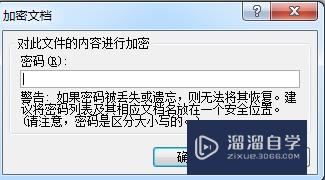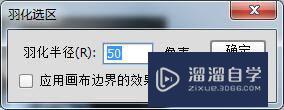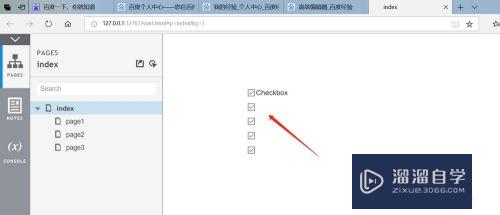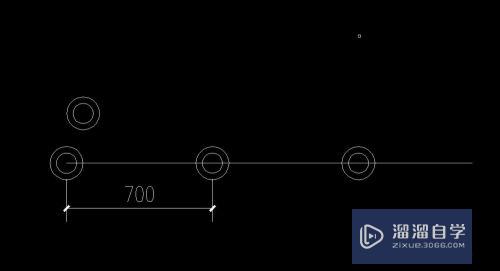Excel中斜杠分栏怎么弄(excel中斜杠分栏怎么弄出来)优质
Excel中斜杠分栏怎么弄?在我们制作表格数据的标题时。有时候需要一个单元格含有两个标题。这种时候使用斜杠分栏是最优也是最好看的选择。那么具体要如何实现斜杠分栏的操作呢?下面小渲就带大家一起来看看方法。
想了解更多的“Excel”相关内容吗?点击这里免费学习Excel课程>>
工具/软件
硬件型号:联想ThinkPad P14s
系统版本:Windows7
所需软件:Excel2017
方法/步骤
第1步
我们打开电脑里的excel文档。
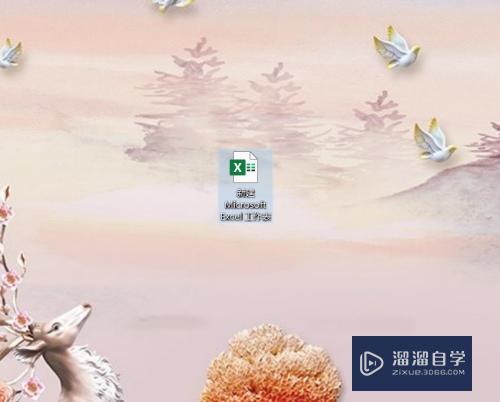
第2步
打开excel以后我们选择需要设置的单元格。
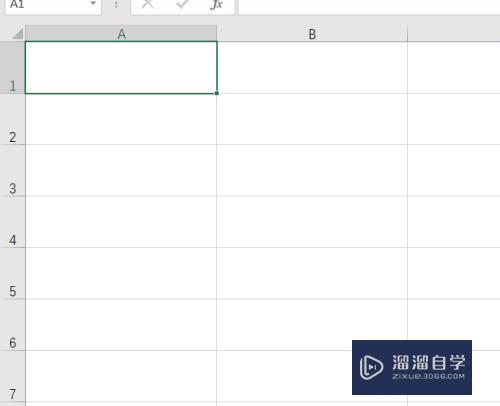
第3步
然后我们点击鼠标欧羞哄右键。选择秤祝设置单元格格式。
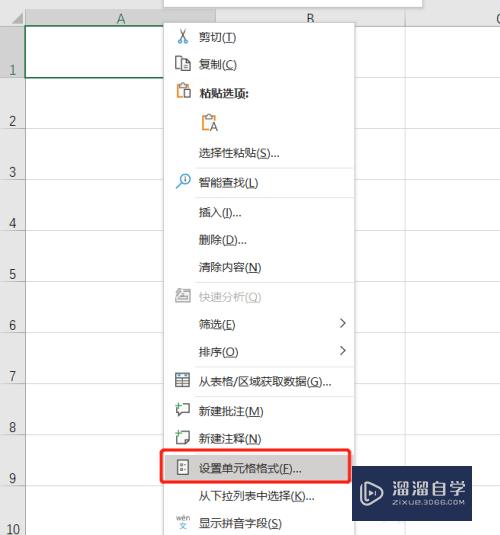
第4步
在弹出来的设置单元格格式对话框。我们点击边框。选择斜杠。如下图所示。

第5步
然后我们点击确定以后回到excel表格就可以看到效果了。哄施
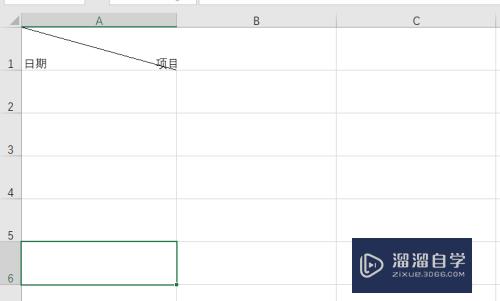
以上关于“Excel中斜杠分栏怎么弄(excel中斜杠分栏怎么弄出来)”的内容小渲今天就介绍到这里。希望这篇文章能够帮助到小伙伴们解决问题。如果觉得教程不详细的话。可以在本站搜索相关的教程学习哦!
更多精选教程文章推荐
以上是由资深渲染大师 小渲 整理编辑的,如果觉得对你有帮助,可以收藏或分享给身边的人
本文标题:Excel中斜杠分栏怎么弄(excel中斜杠分栏怎么弄出来)
本文地址:http://www.hszkedu.com/72737.html ,转载请注明来源:云渲染教程网
友情提示:本站内容均为网友发布,并不代表本站立场,如果本站的信息无意侵犯了您的版权,请联系我们及时处理,分享目的仅供大家学习与参考,不代表云渲染农场的立场!
本文地址:http://www.hszkedu.com/72737.html ,转载请注明来源:云渲染教程网
友情提示:本站内容均为网友发布,并不代表本站立场,如果本站的信息无意侵犯了您的版权,请联系我们及时处理,分享目的仅供大家学习与参考,不代表云渲染农场的立场!